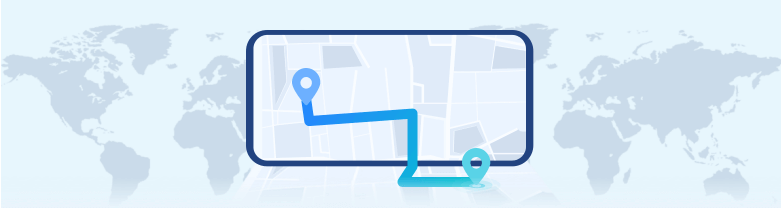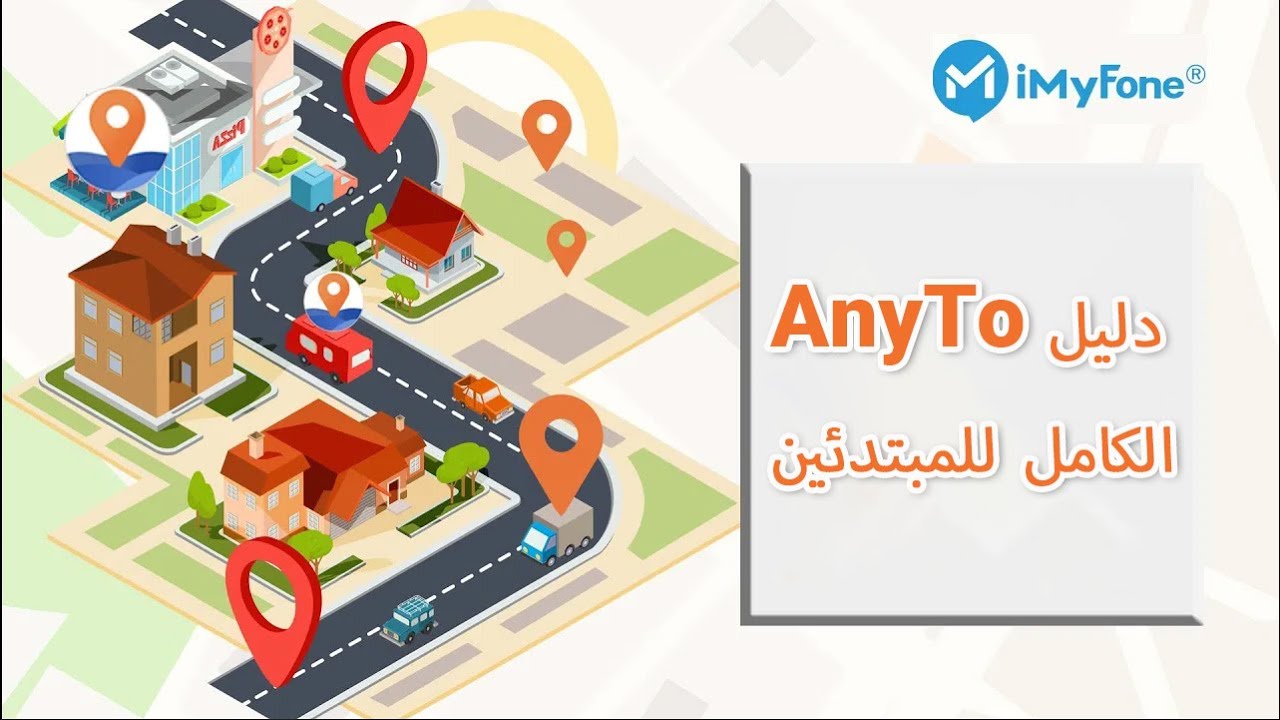من المعتاد وخصوصًا محيرًا رؤية هذا السهم في الجزء العلوي الأيسر من الآيفون، لأن معناه غير معروف لنا. في الواقع، إنه رمز يشير إلى تنشيط موقع آيفونك وأن أحد التطبيقات المثبتة تستخدم بيانات الموقع هذه.
إذا كنت تزعجك التتبع المستمر والتجسس، فيمكنك دائمًا تعطيل هذه الميزة وجعل السهم يختفي عن الشاشة. في هذا المقال، سنشرح بالتفصيل لكيف ازيل علامة السهم في الايفون.
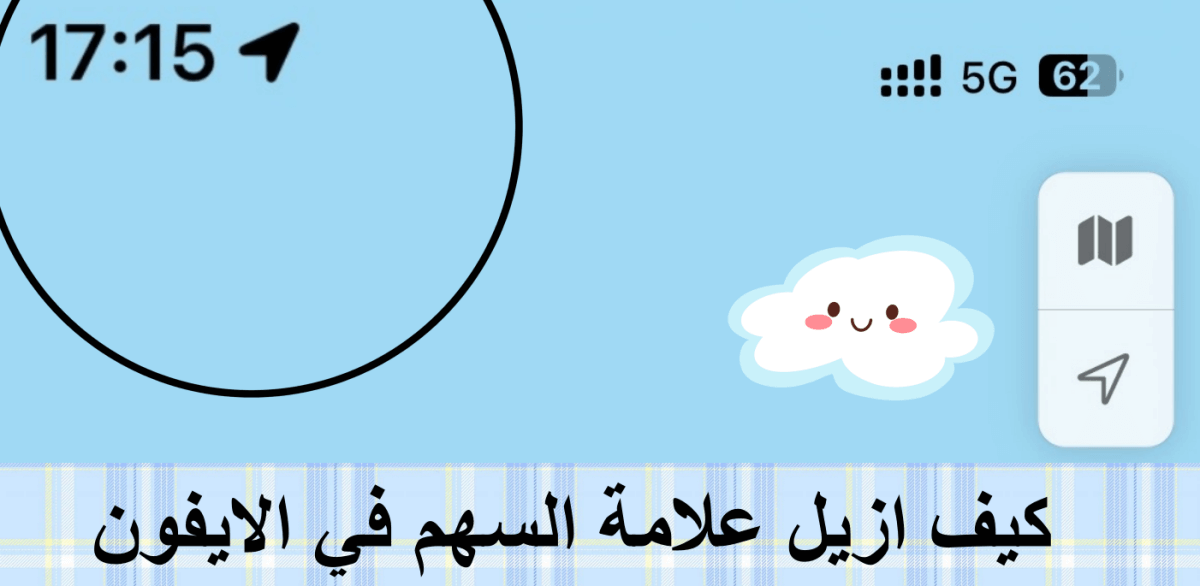
ماذا يعني علامة السهم في الايفون في الجزء العلوي الأيسر؟
منذ إصدار iOS 14، لاحظنا ظهور هذا السهم في شريط الحالة في الجزء العلوي من الشاشة، ويتغير لونه أحيانًا بين الأبيض والأسود والأزرق والوردي والأرجواني، وهذا السهم يسمح لك بمعرفة عندما تحصل التطبيقات في خلفية التطبيق على إذن الوصول إلى موقعك. جميع هذه الألوان لا تشير إلى نفس المعنى، وتصميمها الخاص يعلن عن هذا الاختلاف.
أربعة أنواع من سهم الموقع في الآيفون
- السهم الأبيض أو الأزرق الصلب: يشير إلى أن التطبيق أو الموقع الذي تستخدمه حاليًا يستخدم موقعك.
- السهم الأرجواني المجوف: يشير إلى أن التطبيق يمكنه استقبال موقعك الجغرافي تحت ظروف معينة.
- السهم الأرجواني الصلب: يشير إلى أن التطبيق استخدم موقعك مؤخرًا.
- السهم الرمادي: يشير إلى أن التطبيق استخدم موقعك في الـ 24 ساعة الماضية.
لذا، إذا كان سهم الموقع في الآيفون لا يزال موجودًا، فمن المحتمل أن التطبيق أو الموقع يستخدم خدمات الموقع.
كيف ازيل علامة السهم في الايفون؟
ما الذي يمكن فعله إذا كان سهم الموقع في الآيفون ما زال مُفعّلًا؟ إذا كنت ترغب في إلغاء تفعيله، فيمكنك اتباع مجموعة من الطرق، حيث تكون كل طريقة فعالة كالأخرى.
إيقاف تشغيل الموقع على الايفون
لتعطيل خدمة الموقع بشكل كامل وجعل شعار الموقع في الآيفون يختفي، يمكنك اتباع الخطوات التالية:
الخطوة 1: فتح تطبيق "الإعدادات" واضغط على "الخصوصية والأمن".
الخطوة 2: حدد "خدمات الموقع".
الخطوة 3: تعطيل الزر المقابل في الجزء العلوي.
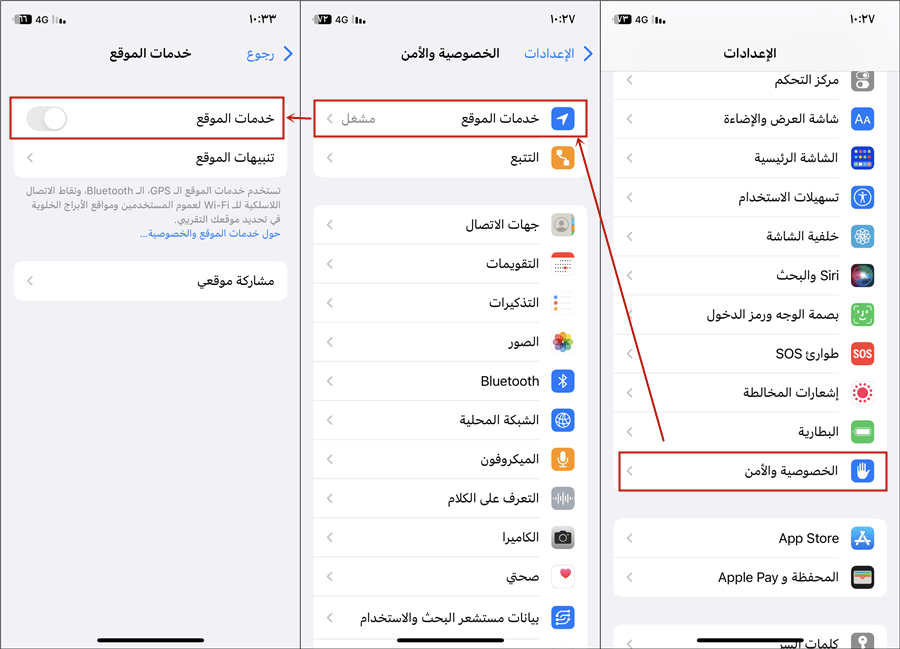
تم إيقاف خدمات الموقع على الآيفون وسهم الموقع لم يعد يظهر.
ومع ذلك، عليك ملاحظة أنه إذا قمت بإيقاف تشغيل خدمات الموقع بشكل كامل على الآيفون، فلن تتمكن من استخدام التطبيقات التي تعتمد على بيانات الموقع مثل الخرائط والطقس.
تعطيل معلومات الموقع لكل تطبيق ليس لديك حاجة إليه
في حالة عدم الحاجة إلى تعطيل خيار الموقع بشكل كامل على الآيفون، يمكنك بدلاً من ذلك منع تطبيقات غير مفيدة أو غير مطلوبة من الوصول إلى الموقع. إليك عملية التطبيق كما يلي:
الخطوة 1: فتح تطبيق "الإعدادات" واضغط على "الخصوصية والأمن".
الخطوة 2: انقر على "خدمات الموقع".
الخطوة 3: انتقل إلى الأسفل وحدد التطبيق المستهدف.
الخطوة 4: حدد إحدى الخيارات المقدمة بين "أبدًا/اسأل في المرة القادمة أو عندما أشارك/عندما يكون التطبيق نشطًا".
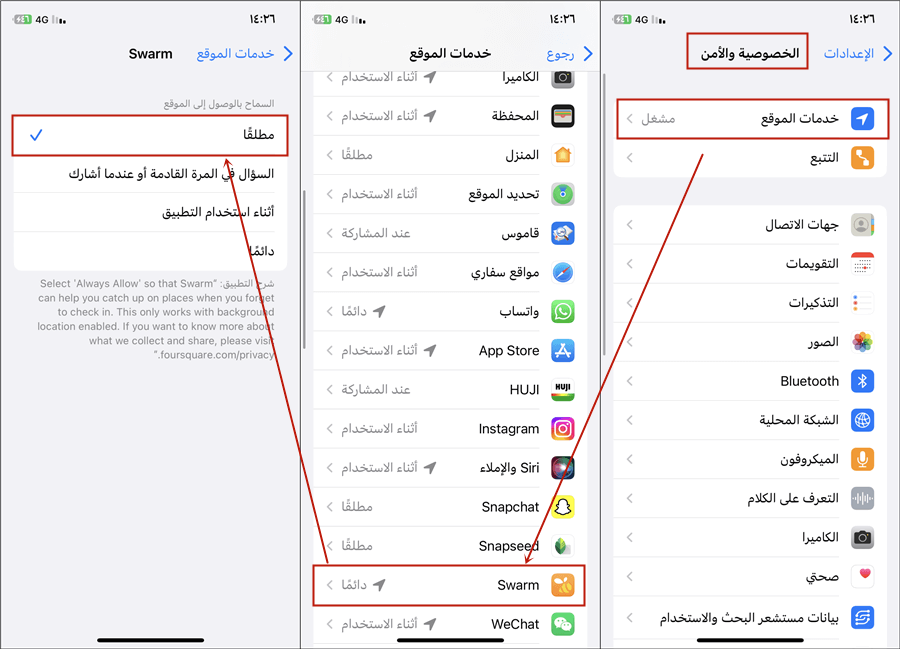
تعطيل الخدمات النظامية
قد يحدث أنه حتى بعد تعطيل خاصية الموقع على الآيفون باستخدام الطرق السابقة، قد لاحظت لا تزال ظهور السهم الصغير على الآيفون. يرجع ذلك إلى إعداد نظام iOS الذي يقوم بجلب بعض البيانات من هاتفك وإرسالها إلى خوادمهم لتحسين تجربة المستخدم والتحديثات.
يتم تمكين هذا الإعداد بشكل افتراضي على الرغم من كونه اختياريًا، حيث يتم جلب البيانات المسترجعة بشكل مجهول ومشفر. إذا كنت ترغب حقًا في تعطيل هذا الخيار، فما عليك سوى اتباع الخطوات التالية.
الخطوة 1: فتح تطبيق "الإعدادات" واضغط على "الخصوصية والأمن".
الخطوة 2: انقر على "خدمات الموقع".
الخطوة 3: انتقل إلى الأسفل عن طريق الضغط على "خدمات النظام".
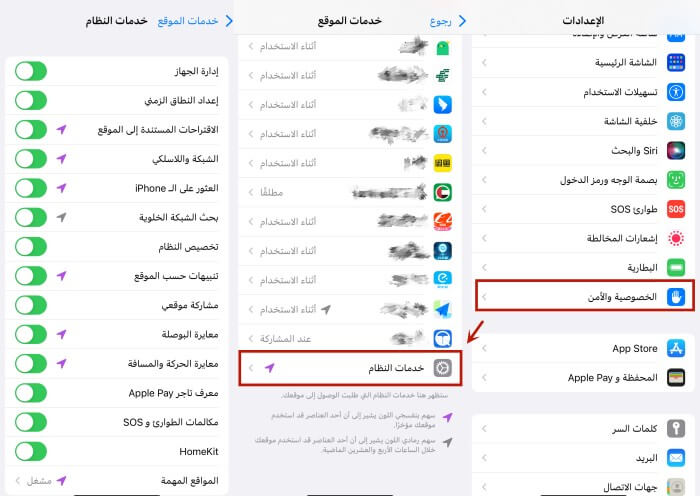
توجد عدة خدمات نظام تطلب الوصول إلى موقعك. بعضها ضروري، مثل مكالمات الطوارئ، والعثور على آيفوني، وضبط المنطقة الزمنية، وإذا كنت جزءًا من أسرة أو تستخدم مشاركة موقعي. ولكن هناك خدمات أخرى قد لا تحتاج إليها أو ترغب فيها بالتأكيد.
تعطيل الخدمات النظامية التالية:
- الأماكن المهمة: ستتتبع جميع الأماكن التي قمت بزيارتها مؤخرًا. يهدف هذا الإعداد إلى مساعدتك في تخصيص بيانات الموقع لتطبيقات الخرائط وتطبيقات آبل الأخرى.
- الاقتراحات المستندة إلى الموقع: إذا لم تستخدم خاصية سيري أو اقتراحات Safari أو Spotlight استنادًا إلى موقعك الحالي، فقم بإيقاف هذا الإعداد. يرسل هذا الإعداد موقع آيفونك عند فتح Spotlight أو عند البحث باستخدام Spotlight أو Safari. يستخدم آبل هذه المعلومات لتقديم اقتراحات تستند إلى الموقع بناءً على ما تبحث عنه.
- التنبيهات المستندة إلى الموقع: اترك هذا الإعداد قيد التشغيل إذا كنت تستخدم آيفونك (أو Apple Watch) لإرسال تنبيهات مستندة إلى الموقع، مثل الاتصال بمنزلك عند وصولك إليه أو مغادرتك لوجهة معينة، أو إذا كان لديك تطبيق مثبت يرسل لك تنبيهات مستندة إلى الموقع (مثل وصول أو مغادرة الحافلة). إذا لم تستخدم هذه الميزات، فقم بإيقاف هذا الإعداد.
- HomeKit: إذا كنت تستخدم ملحقات HomeKit في منزلك، فاحتفظ بهذه الميزة ممكّنة. وإلا، قم بتعطيلها.
- الشبكات واللاسلكيات: يتعقب هذا الإعداد شبكات Wi-Fi القريبة ويُرسل تلك المعلومات إلى آبل لإضافتها إلى قاعدة بياناتها لشبكات Wi-Fi المفتوحة.
- بحث الشبكة المحمولة: تتعقب هذه الميزة استخدام أبراج الهاتف الخلوي وازدحامها.
إذا كنت لا ترغب في تعطيل خدمات النظام، هناك طريقة سهلة لإخفاء هذه العمليات المتعلقة بالموقع. انتقل إلى "رمز شريط الحالة" في الإعدادات. قم بإيقافه، وفي لحظة واحدة لن ترى رمز خدمات الموقع في شريط الحالة العلوي كلما طلبت خدمات النظام موقعك.
نصيحة إضافية - كيفية تغيير موقع آيفونك بنقرة واحدة
إذا كنت لا تزال ترغب في تغيير موقعك GPS من خلال خدمات الموقع ولا تريد أن يعرف الآخرون موقعك الحقيقي، فإننا نوصيك باستخدام iMyfone AnyTo لتغيير موقعك الحالي.
- تغيير موقع الـ GPS الخاص بك إلى أي مكان في العالم بنقرة واحدة، حماية خصوصيتك عن طريق استخدام موقع افتراضي.
- يعمل مع جميع التطبيقات أو الألعاب التي تعتمد على الموقع مثل Whatsapp وBumble وPUBG وغيرها.
- دعم النسخة العربية، ودود للغاية للأشخاص الذين يستخدمون اللغة العربية.
- متوافق مع جميع إصدارات iOS و Android، بما في ذلك iOS 18 وAndroid 15.
▼خطوات تغيير الموقع باستخدام برنامج iMyfone AnyTo
الخطوة 1: تثبيت برنامج AnyTo وتوصيل هاتفك بالكمبيوتر.
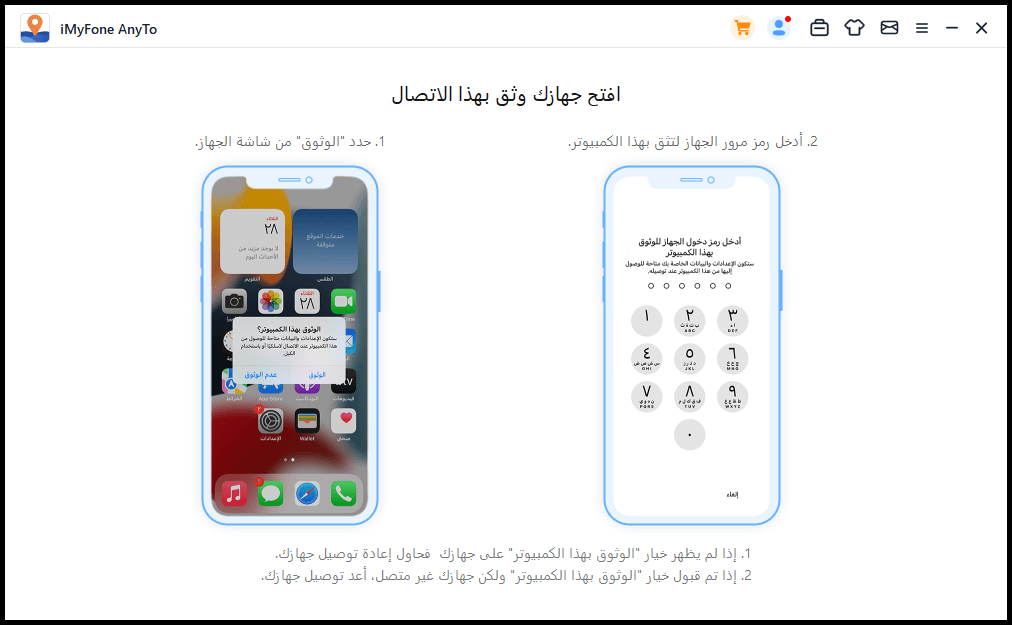
الخطوة 2: انتظر حتى يتم تحميل الخريطة. بمجرد الانتهاء، سيتم وضع علامة على موقعك الحالي بنقطة زرقاء. انقر على وضع الانتقال الفوري في الزاوية العلوية اليمنى.
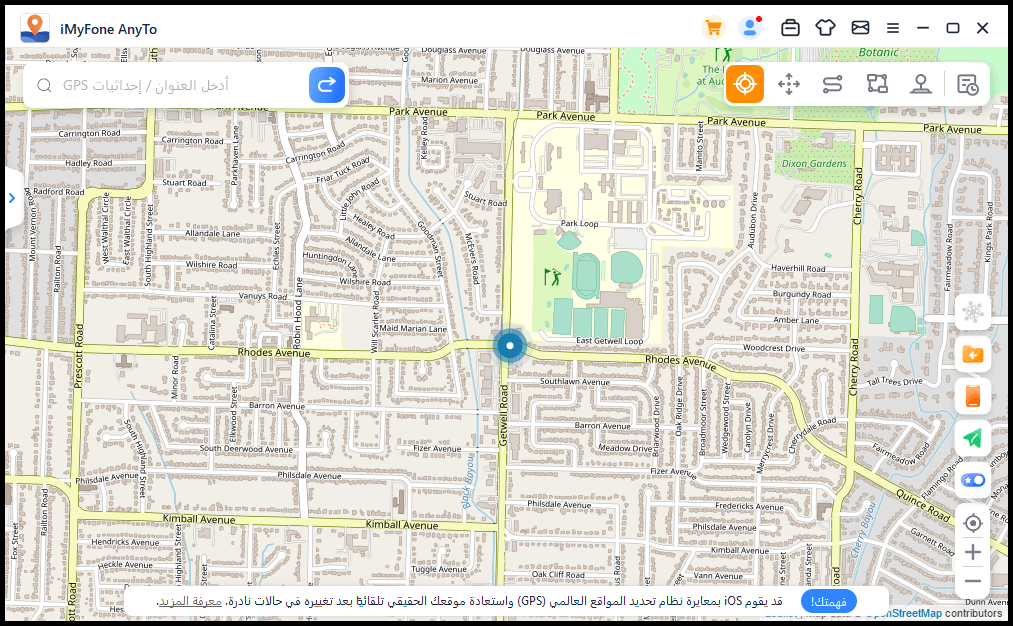
الخطوة 3: اختر نقطة وجهة عن طريق تحديدها على الخريطة. يمكنك أيضًا كتابة عنوان أو إحداثيات GPS للموقع المستهدف في شريط البحث. بمجرد العثور على الموقع الذي ترغب فيه، انقر على "الانتقال".
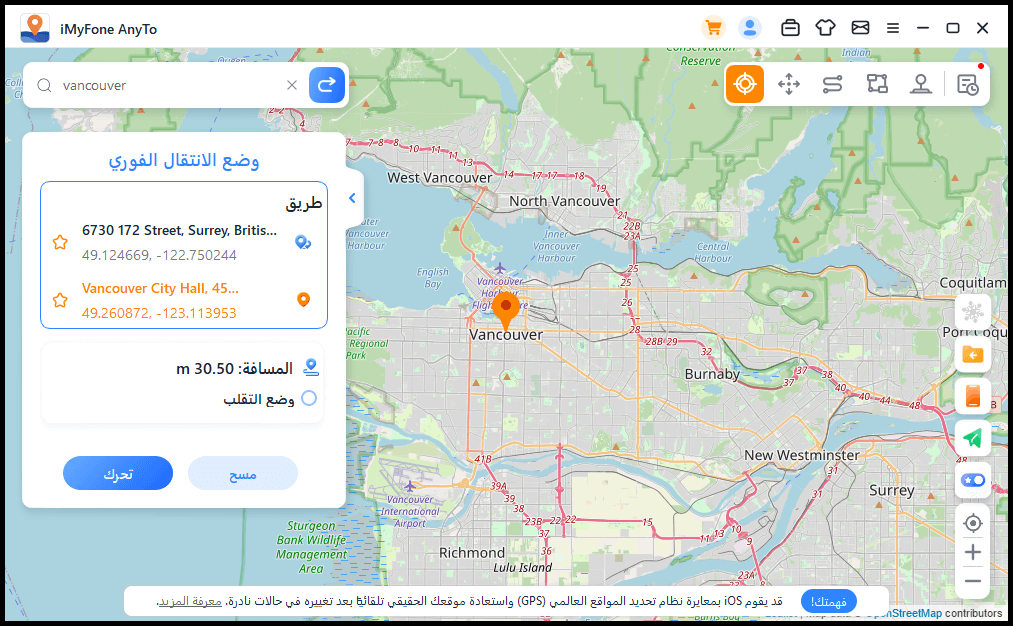
!تمامًا، الآن تم تغيير موقع هاتفك وجميع التطبيقات التي تستخدم موقع GPS ستحصل على إحداثيات مزيفة.
▼ يمكنك أيضًا مشاهدة هذا الفيديو لتعلم كيفية تغيير الموقع باستخدام AnyTo.
خاتمة
البيانات السرية الخاصة بنا، وخاصة موقعنا، هي أشياء لا يجب أن تكون متاحة للجميع، ولا سيما من قبل تطبيقات التواصل الاجتماعي مثل فيسبوك وإنستجرام وسنابشات وتويتر، وغيرها. الآن تعرف كيف ازيل علامة السهم في الايفون وكيف تغير معلومات الموقع الخاصة بك.
إذا كنت ترغب في تغيير موقع آيفونك أو أندرويدك، استخدم برنامج iMyFone AnyTo للقيام بذلك بنقرة واحدة!